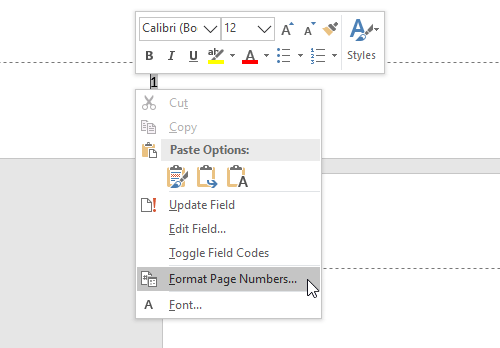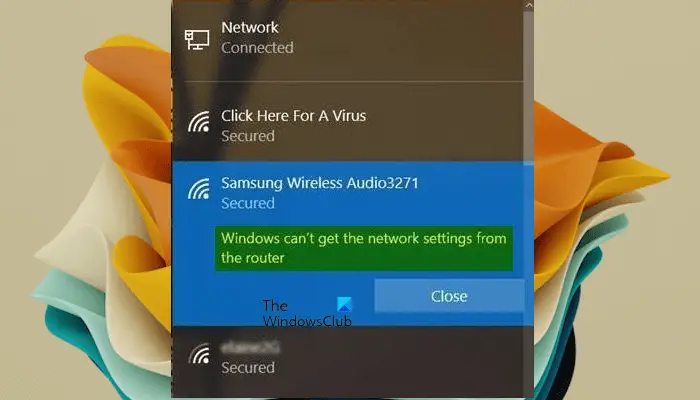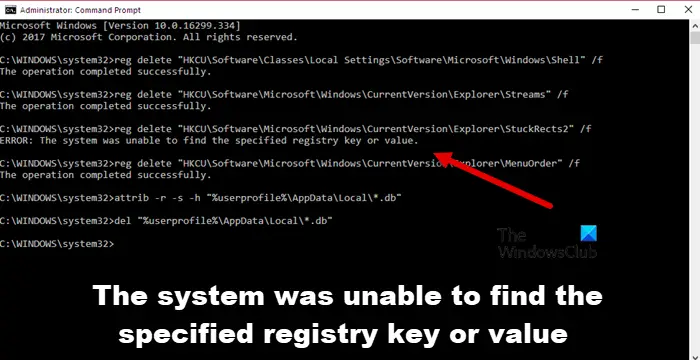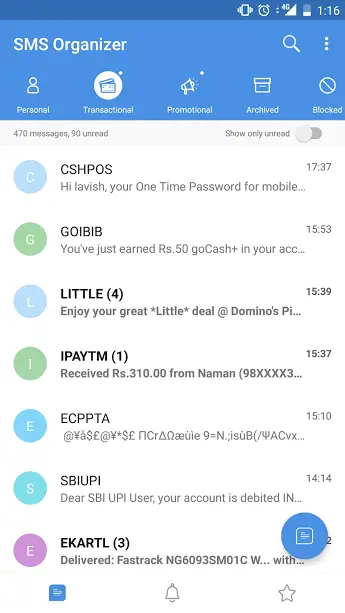DICOM は、医療画像とデータの通信と管理のための国際標準です。 DICOM 画像は医療業界で使用されています。 DICOM 画像の表示と分析に使用されるソフトウェアは DICOM ソフトウェアです。 DICOM ビューア ソフトウェアはすべてのユーザーが利用できるわけではありません。したがって、DICOM 画像を別の形式に変換するのに役立つツールが必要です。この記事では変換方法を紹介します。DICOMからPDFへWindows 11/10の場合。

DICOM を PDF に変換できます。 DICOM 画像ビューアに画像を PDF 形式にエクスポートするオプションがある場合は、それを使用できます。または、印刷機能を使用して、DICOM ファイルを PDF 形式でディスクに保存することもできます。お使いのソフトウェアにこれら 2 つの機能が欠けている場合は、無料の DICOM から PDF への変換ソフトウェアを使用できます。
DICOMファイルを開くことができるプログラムは何ですか?
DICOM ファイルを開いたり表示したりする場合は、DICOM 画像形式をサポートするプログラムが必要です。通常、このようなタイプのプログラムは DICOM 画像ビューアと呼ばれます。ネットで検索するとたくさん出てきますよ無料の DICOM 画像ビューア。それらのいずれかを使用して、DICOM ファイルを表示または分析できます。
Windows 11/10でDICOMをPDFに変換する方法
Windows 11/10 では、次のソフトウェアを使用して DICOM を PDF に変換できます。
- イチョウCADx
- ウィアシス
- 平均PDF
- 安置する
- オンラインコンバーター
これらのツールまたはツールを使用して DICOM を PDF に変換する方法を見てみましょう。
1]イチョウCADx
Ginkgo CADx は、DICOM 画像を PDF 形式で保存できる無料の DICOM 画像ビューア ソフトウェアです。 DICOM 画像を PDF 形式に変換するには、まず画像を開く必要があります。 Ginkgo CADx でファイルを開くプロセスは少し異なります。 DICOM 画像ファイルを開くには、次の手順に従ってください。
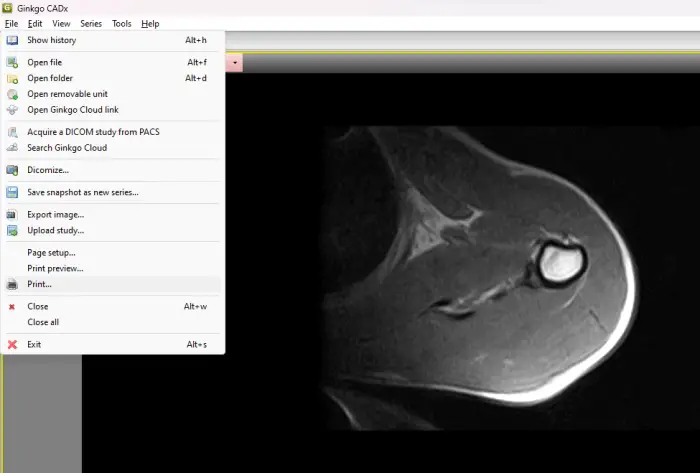
- 「」に進みますファイル > ファイルを開く」をクリックして、コンピュータから DICOM 画像を選択します。その後、ポップアップが表示されます。クリックコピー。
- さあ、ここに行ってください歴史。そこに、DICOM ファイルが表示されます。それをダブルクリックします。
マーキングツール、定規、角度測定ツールなど、画像を分析するための複数のツールが表示されます。DICOM 画像を PDF に変換するには、「ファイル > 印刷」その後、次のように仮想プリンターを選択しますMicrosoft Print to PDFをクリックし、「印刷」ボタンをクリックします。新しいウィンドウが表示され、ディスク上の PDF ファイルを保存する場所を選択するように求められます。
Ginkgo CADx は次からダウンロードできます。イチョウ-cadx.com。
2]ウィーシス
Weasis も、DCOM 画像を表示および分析できる無料の DICOM 画像ビューア ソフトウェアです。 DICOM 画像を分析するためのさまざまなオプションをユーザーに提供します。 DOCIM イメージは、コンピュータまたは DICOM CD からソフトウェアにインポートできます。 DICOM 画像をインポートした後、印刷機能を使用して簡単に PDF として保存できます。
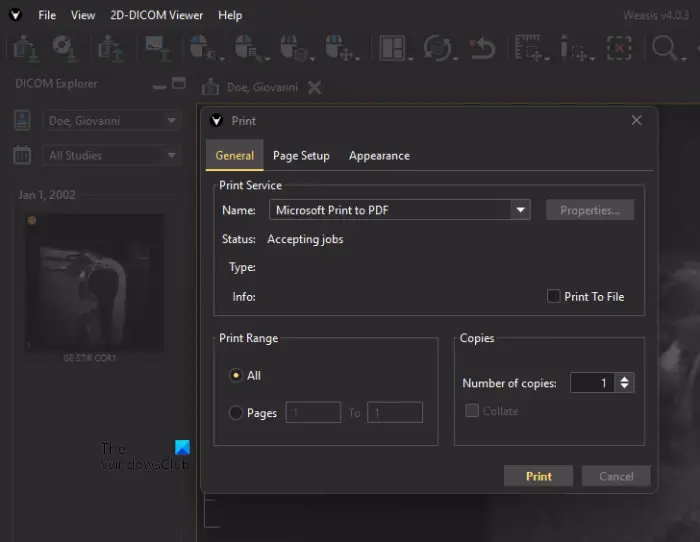
次の手順は、Weasis を使用して DICOM 画像を PDF に変換するのに役立ちます。
- 「」に進みますファイル > 印刷 > 2D ビューア レイアウトの印刷」
- 次に、ドロップダウン メニューから画像の位置と画像の DPI を選択します。
- DICOM 画像を注釈付きで印刷する場合は、それぞれのチェックボックスをオンにします。それ以外の場合は空のままにしてください。
- 完了したら、をクリックします印刷する。
- 選択Microsoft Print to PDFドロップダウンからクリックしてください印刷する。
- 次に、ファイルをコンピュータに保存します。
Weasis をダウンロードするには、次のサイトにアクセスしてください。ソースフォージ.net。
3]AvePDF
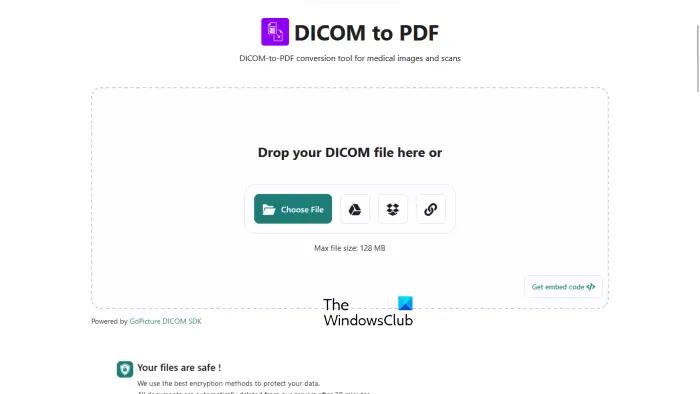
AvePDF は、DICOM 画像を無料で PDF ファイルに変換できるシンプルなオンライン ツールです。 DICOM 画像をサーバーにアップロードするだけです。ファイルをアップロードすると、自動的に PDF に変換されます。 DICOM 画像をサーバーにアップロードするには、次のようなさまざまなオプションを使用できます。
- パソコンからアップロードする
- Googleドライブ
- ドロップボックス
- URL
Web サイトでは暗号化方式を使用してユーザーのデータを保存します。アップロードされたファイルは 30 分後にサーバーから自動的に削除されます。ただし、必要に応じて、変換後にファイルを手動で削除することもできます。ビンアイコン。
訪問avepdf.comこの無料ツールを使用するには。
4] アスポーズ
Aspose は、DICOM 画像を PDF 形式に変換するもう 1 つの無料オンライン ツールです。 DICOMからPDFへのバッチ変換ツールです。したがって、これを使用して複数の DICOM 画像を一度に PDF ファイルに変換できます。 DICOM 画像は、コンピュータ、Dropbox、または URL を入力してサーバーにアップロードできます。
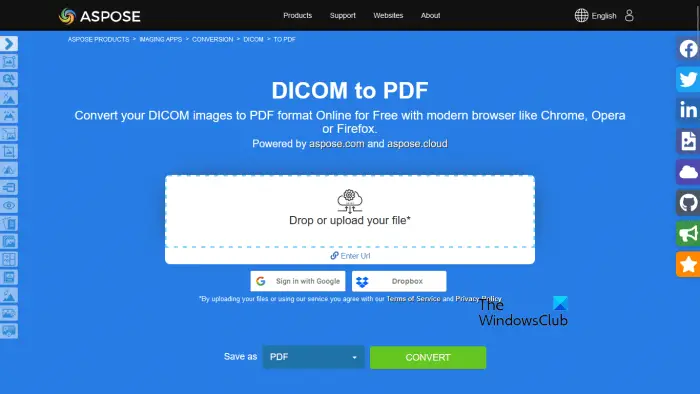
DICOM ファイルをアップロードした後、変換ボタンをクリックします。変換プロセスが完了したら、変換されたファイルをコンピューターにダウンロードします。一括変換を行うと、ダウンロードファイルはzip形式でダウンロードされます。したがって、それらを抽出する必要があります。
訪問aspose.appバッチ DISOM から PDF への変換を実行します。
5]オンラインコンバーター
Online Converter は、DICOM 画像を PDF ファイルに変換できるシンプルなオンライン ツールです。これは、ファイルのアップロードに最大 200 MB のサイズを提供する無料のツールです。このツールを使用するには、次のサイトにアクセスしてくださいオンラインコンバーター.com。ここで、ブラウズボタンをクリックして、DICOM 画像ファイルをアップロードします。 DICOM 画像ファイルは、PDF 形式に変換する前にサイズを変更できます。これを行うには、オプションチェックボックスをオンにして、希望の寸法を入力します。完了したら、変換するボタン。イメージを変換したら、システムにダウンロードできます。
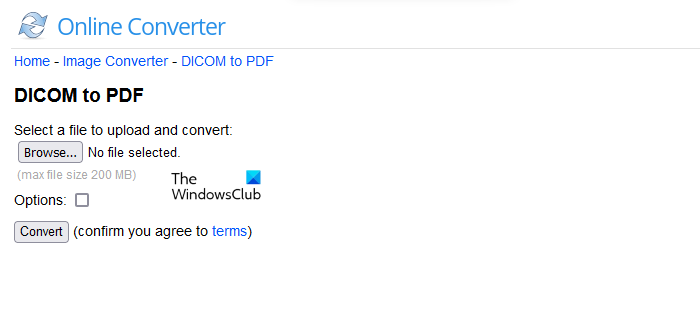
アップロードされたファイルは 24 時間後にサーバーから自動的に削除されます。または、消去ボタン。をクリックすると、電話に送信リンクするとQRコードが表示されます。変換されたファイルをスマートフォンにダウンロードする場合は、スマートフォンの QR コード スキャナーを使用してそのコードをスキャンします。
これがお役に立てば幸いです。
![Xbox エラー コード 0x8b108490 [修正]](https://rele.work/tech/hayato/wp-content/uploads/2023/09/Xbox-Error-code-0x8b108490-Fix.png)